Annuncio pubblicitario
Ti rilassavi al mattino con una tazza di caffè caldo, leggendo il tuo blog preferito, fino a quando la tua vita ha preso il sopravvento e cambiato tutto. Hai anche avuto il tempo di navigare e serpeggiare tra i tuoi blog preferiti. Poi è successa la vita. Ti sei occupato, o hai ottenuto una promozione, e le tue mattine si sono trasformate in un momento frenetico in cui devi correre attraverso le e-mail prima dell'inizio della giornata lavorativa. Per fortuna, i feed RSS sono un salvatore per il lavoratore, un modo per sfogliare automaticamente tutti quei titoli senza la necessità di fare clic e leggere ciascuno di essi.
Ciò di cui soffri è una condizione chiamata "invecchiamento". Hai figli, le tue responsabilità crescono e sembra che i giorni si riducano. Primo, non hai più tempo per gioca a quei giochi 10 motori di ricerca di giochi online gratuiti per trovare fantastici giochi Leggi di più che amavi così tanto. Quindi, prima di saperlo, stai perdendo il contatto con le notizie e con i titoli del mondo che ti circonda. In realtà non deve essere così. I feed RSS sono in circolazione da anni e rimangono il veicolo più popolare per le persone impegnate a ricevere le ultime notizie in modo rapido ed efficiente.
In questo articolo tratterò quattro dei migliori strumenti per fornire aggiornamenti dei feed RSS direttamente sul tuo desktop, tramite ticker RSS o dalle caselle di avviso che visualizzano le informazioni sui feed direttamente all'interno e scorrono automaticamente. In questo modo, durante la tua giornata lavorativa, puoi semplicemente dare un'occhiata agli aggiornamenti di streaming e se un argomento cattura occhio, puoi cliccarci sopra e aggiungere un segnalibro all'articolo da leggere in seguito, durante la pausa pranzo o dopo opera.
Novità RSS Ticker
Uno dei miei metodi preferiti per visualizzare i feed RSS delle notizie, in particolare sul mio bel secondo grande schermo che ho acquistato di recente, è la visualizzazione del feed RSS ticker scorrevole. Notizie RSS Ticker è tra i migliori feed RSS ticker-tape News RSS Ticker: un elegante ticker di notizie per Windows e Linux Leggi di più viene visualizzato là fuori, grazie al bel carattere scorrevole di grandi dimensioni e al fatto che occupa così poco dello spazio di visualizzazione del desktop. È ancorato nella parte superiore e lascia quasi tutto il display disponibile per altri lavori.
L'aggiunta di feed è semplice come fare clic con il tasto destro sul ticker, andare su "File" e importare un file dell'elenco di feed (OPML) o aprire singoli feed.
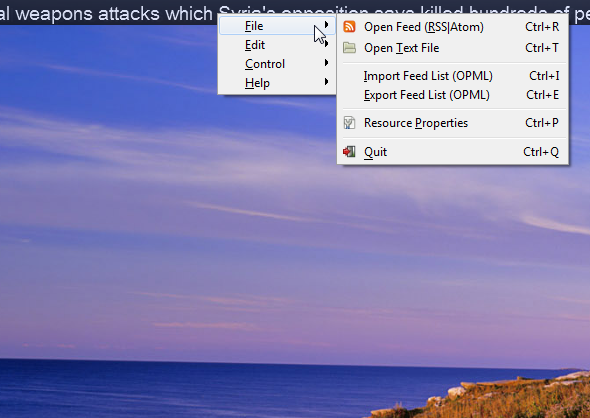
Il bello di questo è che puoi usare i vari feed di sezione da siti di notizie come la CNN e personalizzare totalmente il tipo di notizie che vengono visualizzate sul display del tuo ticker RSS sul desktop.
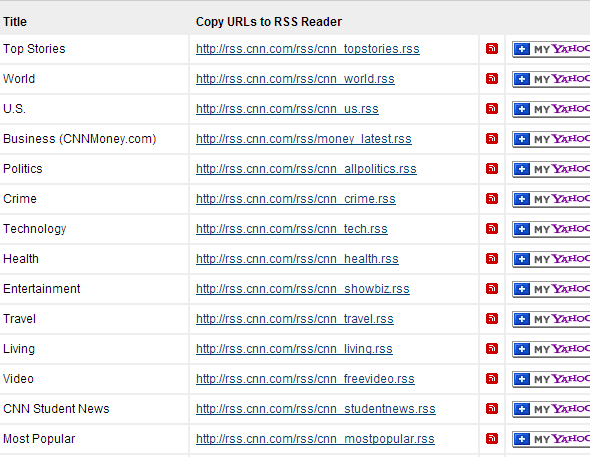
Notizie RSS Ticker in realtà viene precaricato con un elenco di feed di notizie di buone dimensioni da tutto il Web, ma se si desidera aggiungi altro, puoi anche aggiungere singoli feed e abilitarli alla visualizzazione facendo clic sulla casella di controllo accanto al feed titolo.
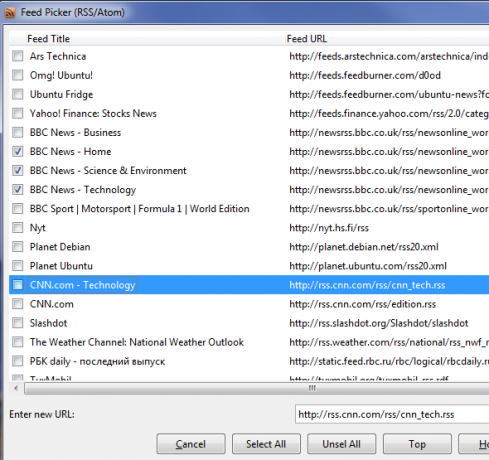
Ecco come appare il display ticker ancorato nella parte superiore del display del desktop.

È semplice, facile da leggere anche quando si sta indietro dallo schermo e attirerà la tua attenzione quando un titolo particolarmente interessante scorre sullo schermo.
Notifica feed [URL rotto rimosso]
Se i display ticker non sono la tua tazza di tè, non temere, perché ci sono anche ottimi strumenti di visualizzazione dei feed desktop che presentano i contenuti dei feed in un formato diverso. Un ottimo esempio di questo è Feed Notifier, un App per feed RSS Ricevi notifiche di aggiornamento RSS desktop con Feed Notifier [Windows]Lavoro online e quando Internet è il tuo posto di lavoro, sai che le cose si muovono velocemente. Devi tenere il passo con le tendenze e devi essere sulla palla o potresti perdere ... Leggi di più che Craig ha effettivamente recensito non molto tempo fa.
Feed Notifier si trova nella barra delle applicazioni e puoi aggiungere feed semplicemente facendo clic con il tasto destro sull'icona e selezionando "Aggiungi feed".

È un po 'fastidioso dover aggiungere feed singolarmente - non c'è modo di importare elenchi di feed - ma questo è un piccolo svantaggio da affrontare, data l'utilità dell'app una volta caricata con i tuoi feed preferiti.
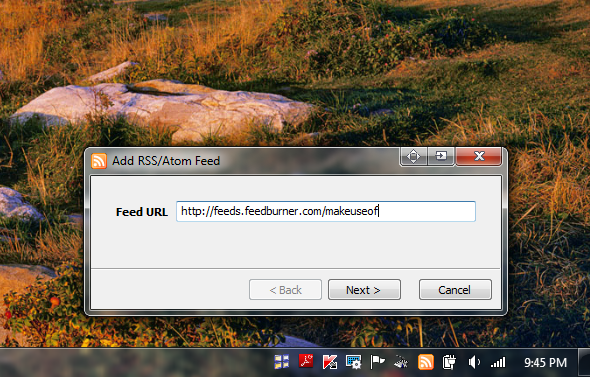
Feed Notifier in realtà esce e identifica i dettagli del titolo del feed e del link del feed e compila automaticamente il modulo successivo per te. Tutto quello che devi fare è modificare la velocità di polling e il colore del bordo del riquadro di visualizzazione, se lo desideri, quindi completare la procedura guidata Aggiungi feed.
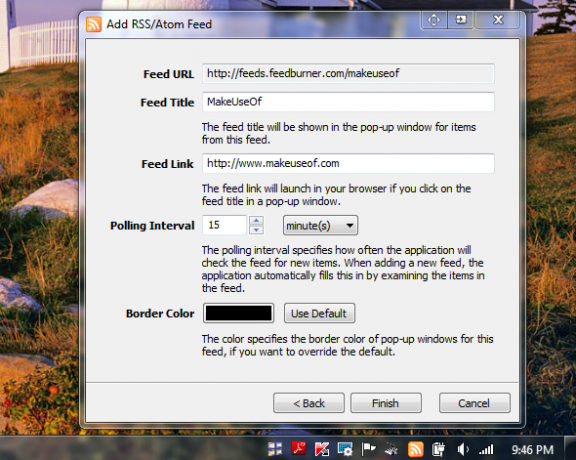
Come puoi vedere di seguito, la casella di visualizzazione del feed è semitrasparente e ha i controlli avanti e indietro, in modo da poter scorrere l'elenco dei titoli del feed se si desidera farlo manualmente. È anche bello poter assegnare un diverso colore del bordo della scatola, a seconda del feed che stai aggiungendo.
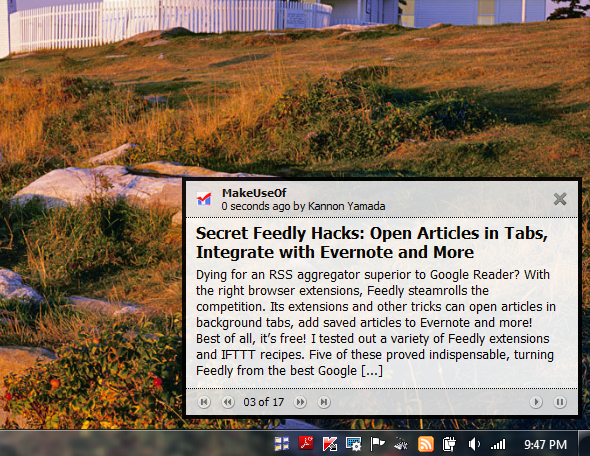
Questo è un modo utile per sapere quale feed stai guardando quando dai un'occhiata allo schermo, basandoti solo sul colore assegnato per quel feed.
Tornando al formato ticker molto popolare, Desktop Ticker è un altro che lo fa bene. A differenza del News RSS Ticker, questo ha un testo più piccolo e occupa un ingombro minore sul desktop. Per alcuni, il testo e l'impronta più piccoli possono essere preferibili. Puoi aggiungere feed andando su "File" e selezionando "Gestisci feed ..."

Lì troverai un elenco di feed preesistenti e, per aggiungere il tuo, devi solo incollare l'URL in campo URL e fai clic su "Aggiungi", oppure fai clic su "Importa .." e puoi importare un elenco di feed che potresti già avere.
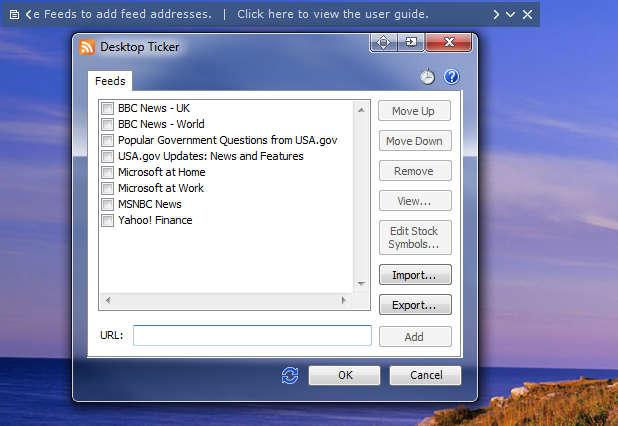
Basta selezionare i feed che si desidera visualizzare il ticker. Puoi anche personalizzare l'aspetto e la posizione del ticker nel sottomenu "Strumenti".

Delle due app ticker per desktop RSS, mi piace ancora di più il News Ticker RSS, ma è solo perché mi piacciono molto i titoli grandi e audaci che scorrono sullo schermo. Altre persone potrebbero preferire lo scorrimento di testo pulito e piccolo sullo schermo, nel qual caso sarebbe meglio usare Desktop Ticker.
Snackr
Penso a tutte le app di visualizzazione del desktop RSS che abbia mai provato, Snackr è facilmente uno dei migliori. È pieno di funzionalità, molto personalizzabili e il ticker include piccole immagini e testo, il che è molto interessante.
Al momento dell'installazione e dell'avvio di Snackr (che richiede l'installazione di Adobe AIR Runtime a proposito), vedrai un elenco di feed già disponibili nell'app. Questa schermata di configurazione è anche la posizione in cui è possibile impostare le preferenze di visualizzazione e configurare - ottieni - la sincronizzazione di Google Reader. Ok, quindi forse sono uno o due aggiornamenti dietro ...
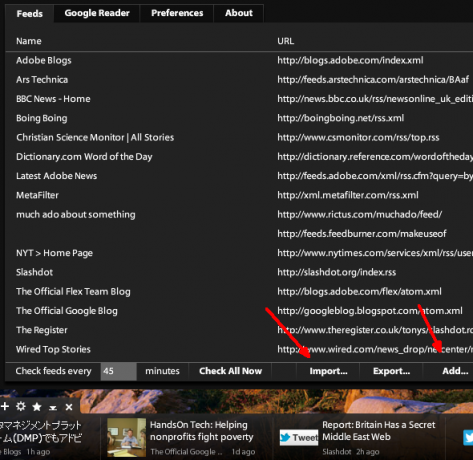
Indipendentemente da ciò, il display ticker è senza dubbio il migliore in circolazione, con icone di foto di notizie o icone logo visualizzate con i titoli degli articoli. Questi rendono il display del ticker più interessante e conferiscono al tutto un aspetto molto più professionale.
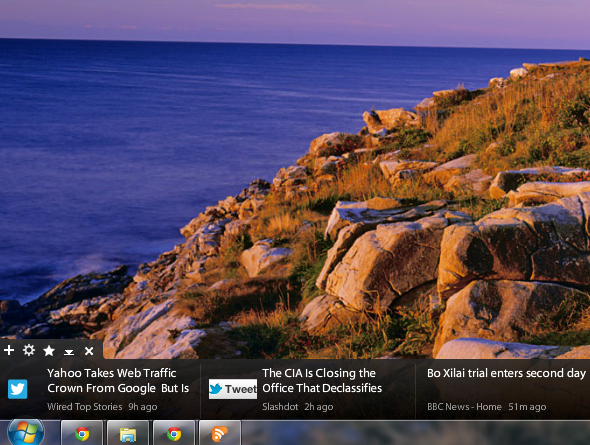
Anche la personalizzazione del ticker è davvero flessibile, con la possibilità di visualizzare il ticker su uno dei quattro lati dello schermo e puoi facilmente modificare cose come la velocità del ticker, l'opacità, la freschezza delle storie dei feed e molto altro Di Più.
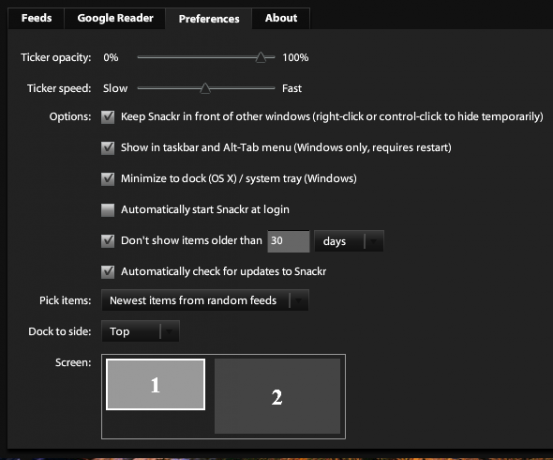
Quale app di feed RSS è la migliore?
Di tutte e quattro le opzioni di visualizzazione dei feed RSS desktop, penso che Snackr sia il mio preferito. Snackr è stato in giro Snackr - Fancy Feed Reader (Adobe Air) Leggi di più per molto tempo, e penso che la ragione sia perché fa quello che fa bene e ti consente di usarlo in qualunque modo - e ovunque sullo schermo - che ti si addica meglio. Lo amo.
Ricevi notizie e aggiornamenti dal blog dai feed RSS? Usi qualche tipo di display desktop o app di avviso? Condividi i tuoi suggerimenti su come visualizzare i feed RSS sul desktop nella sezione commenti qui sotto!
Ryan ha una laurea in ingegneria elettrica. Ha lavorato 13 anni in ingegneria dell'automazione, 5 anni in IT e ora è un ingegnere di app. Ex amministratore delegato di MakeUseOf, ha parlato a conferenze nazionali sulla visualizzazione dei dati ed è stato presentato su TV e radio nazionali.


